Event Hubs installeren in Azure Stack Hub
Belangrijk
Vanaf Azure Stack Hub build 2301 wordt de Event Hubs-resourceprovider aangeboden aan abonnementen die toegang hebben gekregen. Als u deze functie wilt gaan gebruiken of als u een upgrade wilt uitvoeren vanaf een eerdere versie, opent u een ondersteuningsaanvraag . Onze ondersteuningstechnici begeleiden u door het implementatie- of upgradeproces.
In dit artikel wordt beschreven hoe u de Event Hubs-resourceprovider downloadt en installeert, zodat deze beschikbaar is voor klanten voor een abonnement. U moet ook voldoen aan de installatievereisten voor Event Hubs voordat u doorgaat.
Pakketten downloaden
Voordat u een resourceprovider installeert of bijwerkt, moet u de vereiste pakketten downloaden naar de Azure Stack Hub Marketplace. Het downloadproces varieert, afhankelijk van of uw Azure Stack Hub-exemplaar is verbonden met internet of de verbinding is verbroken.
Notitie
Het downloadproces kan 30 minuten tot 2 uur duren, afhankelijk van de netwerklatentie en bestaande pakketten op uw Azure Stack Hub-exemplaar.
Voor een verbonden scenario downloadt u de items van Azure Marketplace rechtstreeks naar Azure Stack Hub Marketplace:
- Meld u aan bij de Azure Stack Hub-beheerdersportal.
- Selecteer Marketplace-beheer aan de linkerkant.
- Selecteer Resourceproviders.
- Selecteer + Toevoegen vanuit Azure.
- Zoek naar 'Event Hubs' met behulp van de zoekbalk.
- Selecteer de rij 'Event Hubs' in de zoekresultaten.
- Selecteer op de downloadpagina 'Event Hubs' de Event Hubs-versie die u wilt installeren en selecteer vervolgens Downloaden onderaan de pagina.
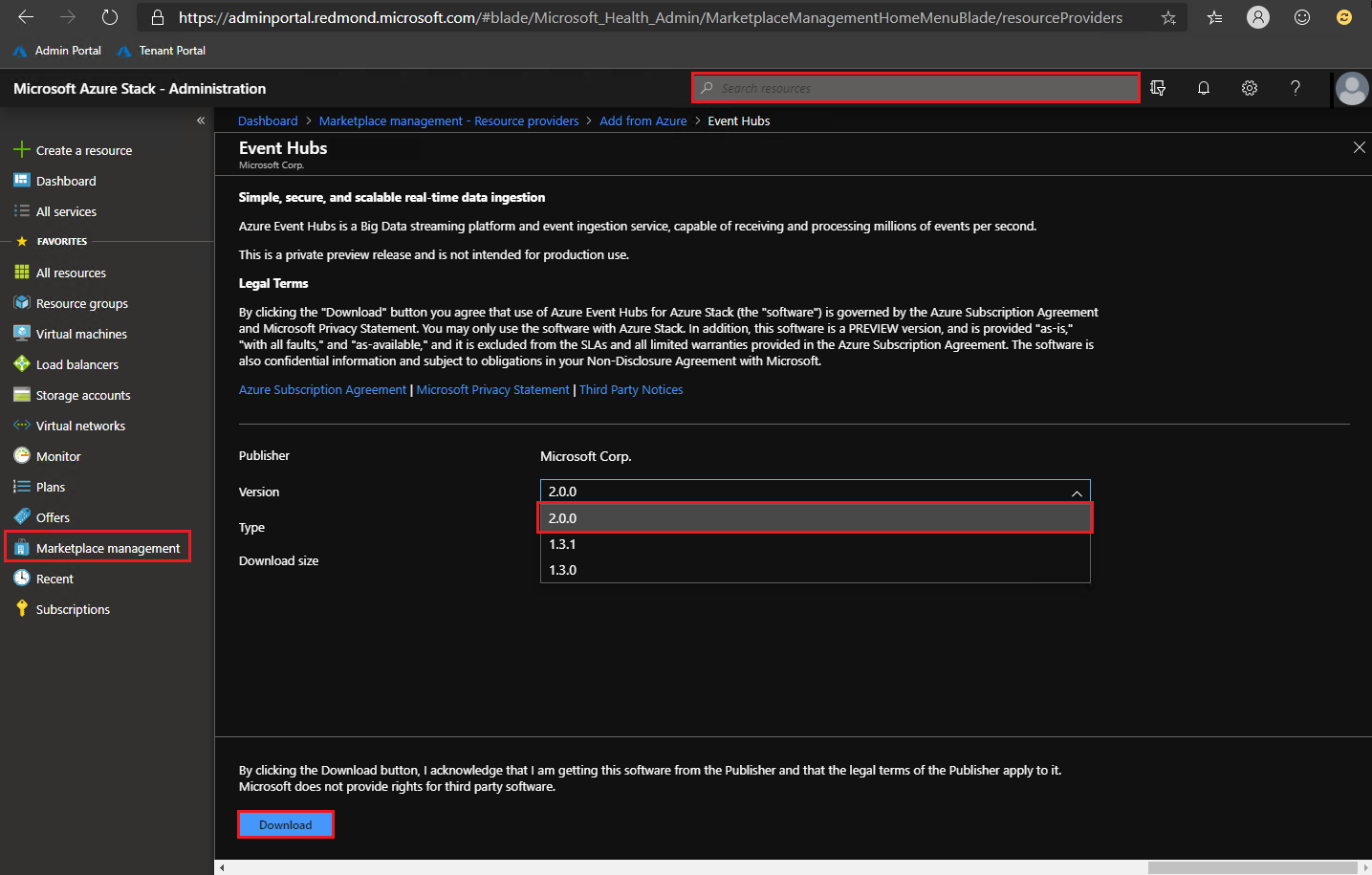
U ziet dat extra softwarepakketten samen met Event Hubs worden gedownload, waaronder:
- Microsoft Azure Stack Hub Add-On alleen intern RP Windows Server
- PowerShell Desired State Configuration
Voor een niet-verbonden of gedeeltelijk verbonden scenario downloadt u de pakketten naar uw lokale computer en importeert u ze vervolgens in uw Azure Stack Hub Marketplace:
- Volg de instructies in Marketplace-items downloaden - Scenario met verbroken verbinding of gedeeltelijk verbonden. Hier downloadt u het hulpprogramma Marketplace Syndication en voert u deze uit, waarmee u resourceproviderpakketten kunt downloaden.
- Nadat het venster 'Azure Marketplace items' van het syndicatieprogramma is geopend, zoekt en selecteert u de naam van de resourceprovider om de vereiste pakketten naar uw lokale computer te downloaden.
- Zodra het downloaden is voltooid, importeert u de pakketten in uw Azure Stack Hub-exemplaar en publiceert u naar Marketplace.
Installatie
Als u dat nog niet hebt gedaan, meldt u zich aan bij de Azure Stack Hub-beheerportal, selecteert u Aan de linkerkant Marketplace-beheer en selecteert u Resourceproviders.
Zodra Event Hubs en andere vereiste software zijn gedownload, worden in Marketplace-beheer de Event Hubs-pakketten weergegeven met de status Niet geïnstalleerd. Er kunnen andere pakketten zijn die de status 'Gedownload' hebben. Selecteer de rij 'Event Hubs' die u wilt installeren.
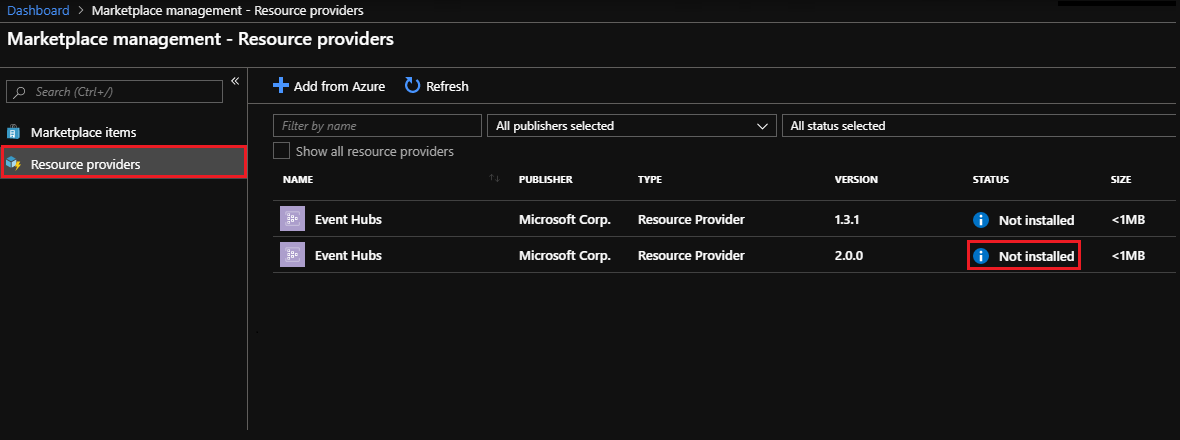
Op de pagina Event Hubs-installatiepakket ziet u bovenaan een blauwe banner. Selecteer de banner om de installatie van Event Hubs te starten.

Vereiste onderdelen installeren
Vervolgens wordt u overgebracht naar de installatiepagina. Selecteer Vereisten installeren om het installatieproces te starten.
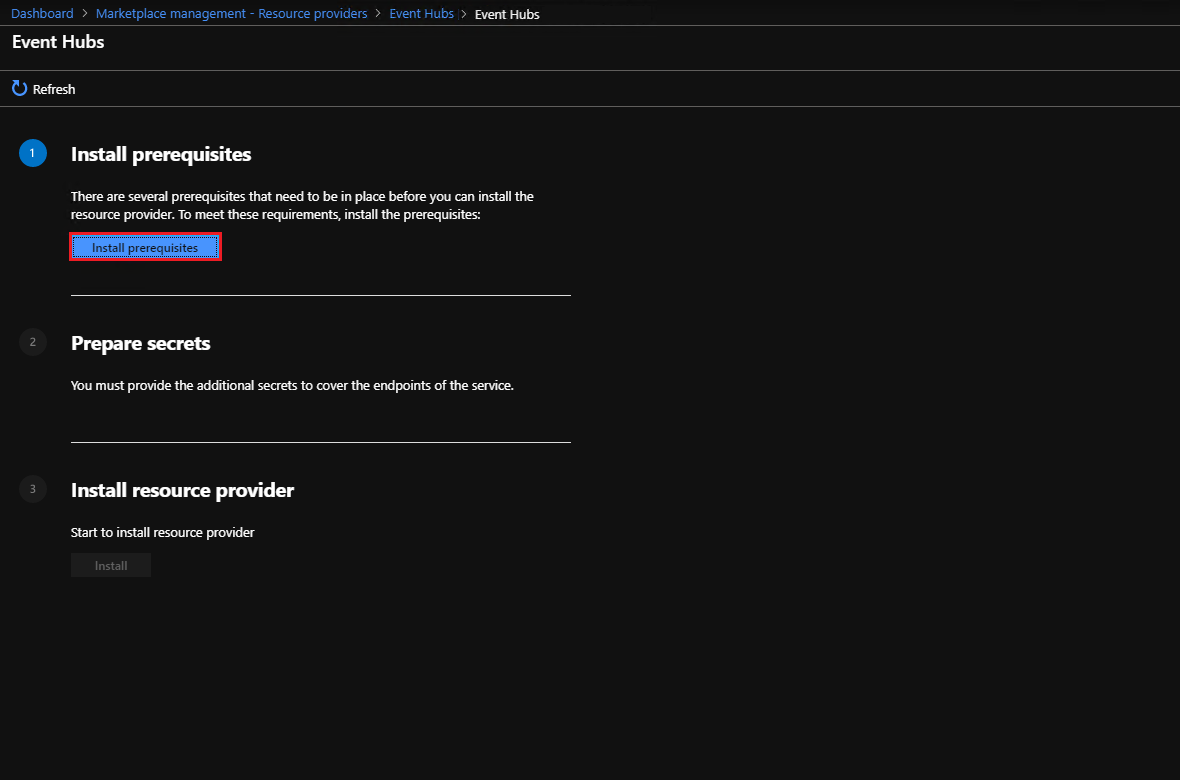
Wacht totdat de installatie van de vereisten is voltooid. U ziet een groen vinkje naast Vereisten installeren voordat u doorgaat met de volgende stap.
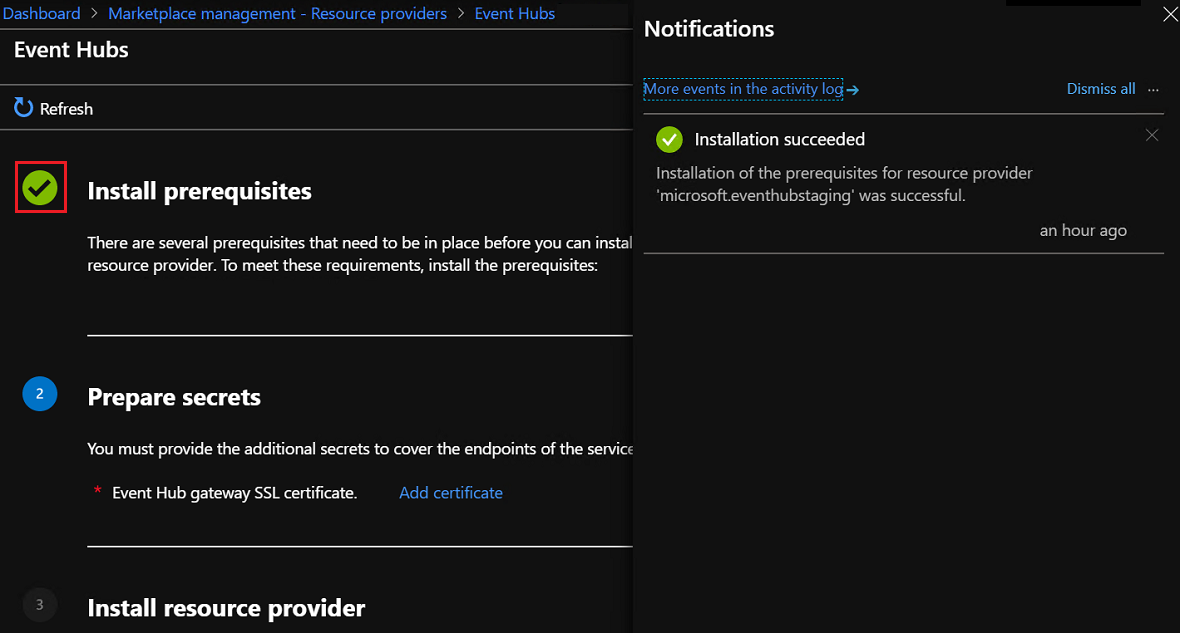
Geheimen voorbereiden
Onder de 2. De stap Geheimen voorbereiden , selecteer Certificaat toevoegen en het deelvenster Een certificaat toevoegen wordt weergegeven.
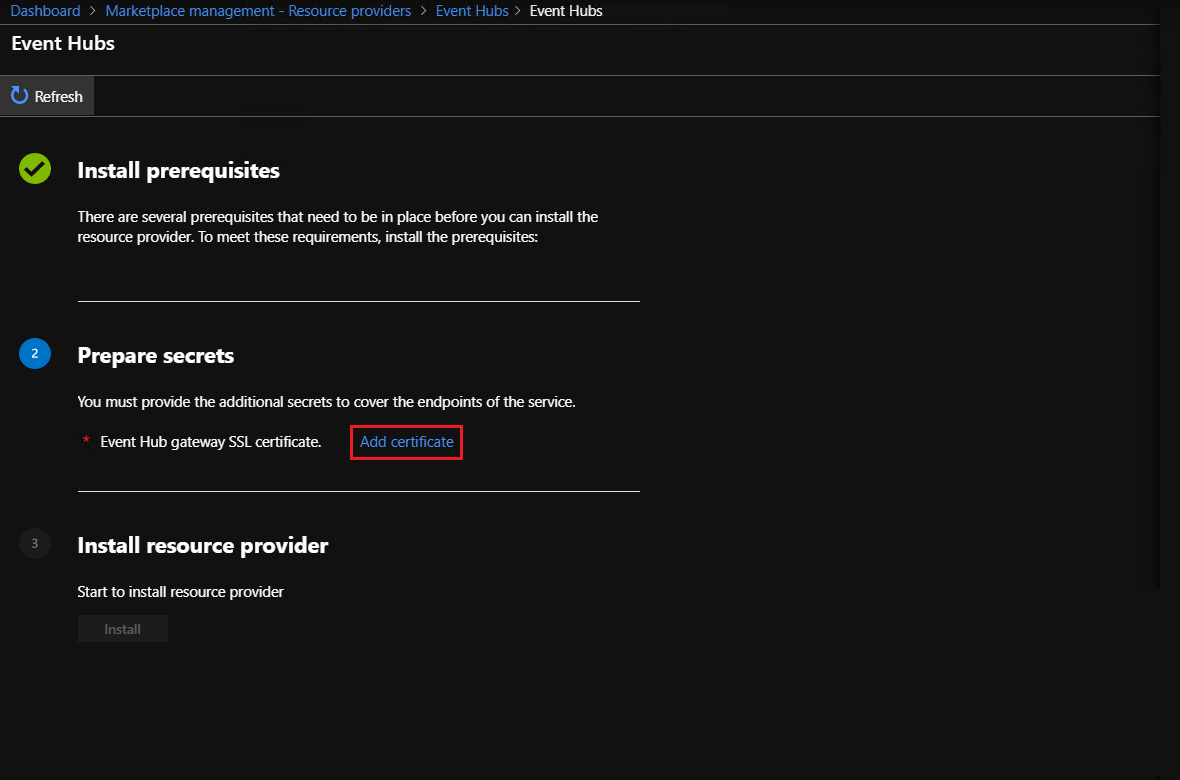
Selecteer de bladerknop in Een certificaat toevoegen, rechts van het veld bestandsnaam van het certificaat.
Selecteer het PFX-certificaatbestand dat u hebt aangeschaft bij het voltooien van de vereisten. Zie de installatievereisten voor meer informatie.
Voer het wachtwoord in dat u hebt opgegeven om een beveiligde tekenreeks voor Event Hubs SSL-certificaat te maken. Selecteer vervolgens Toevoegen.
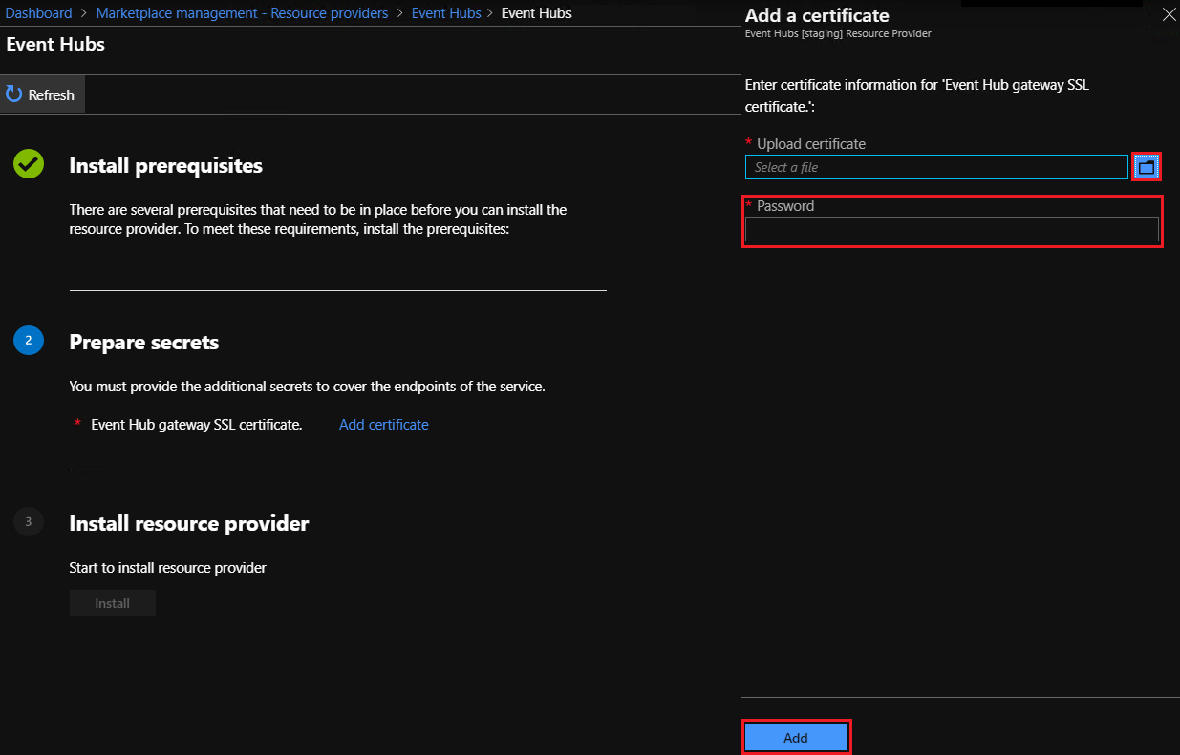
Resourceprovider installeren
Wanneer de installatie van het certificaat is voltooid, ziet u een groen vinkje naast Geheimen voorbereiden voordat u doorgaat met de volgende stap. Selecteer nu de knop Installeren naast 3 Resourceprovider installeren.
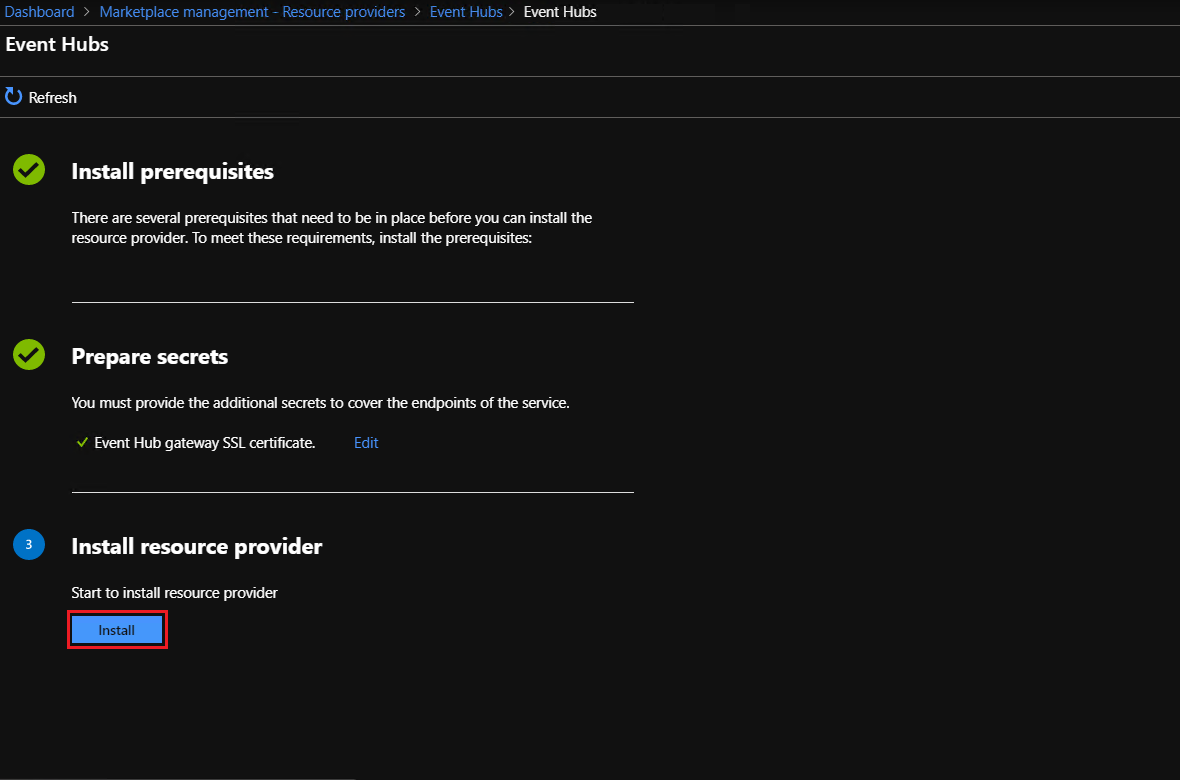
Vervolgens ziet u de volgende pagina, die aangeeft dat de Event Hubs-resourceprovider wordt geïnstalleerd.
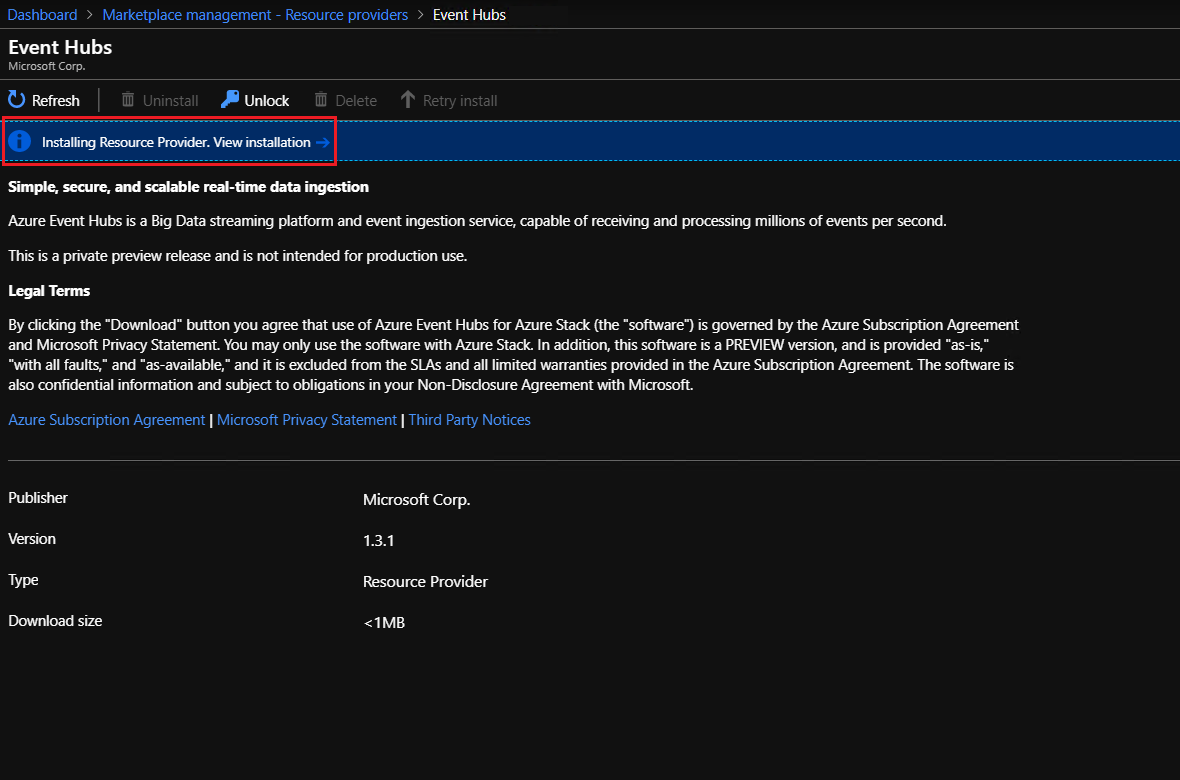
Wacht tot de melding dat de installatie is voltooid. Dit proces duurt meestal een of meer uur, afhankelijk van uw Type Azure Stack Hub.
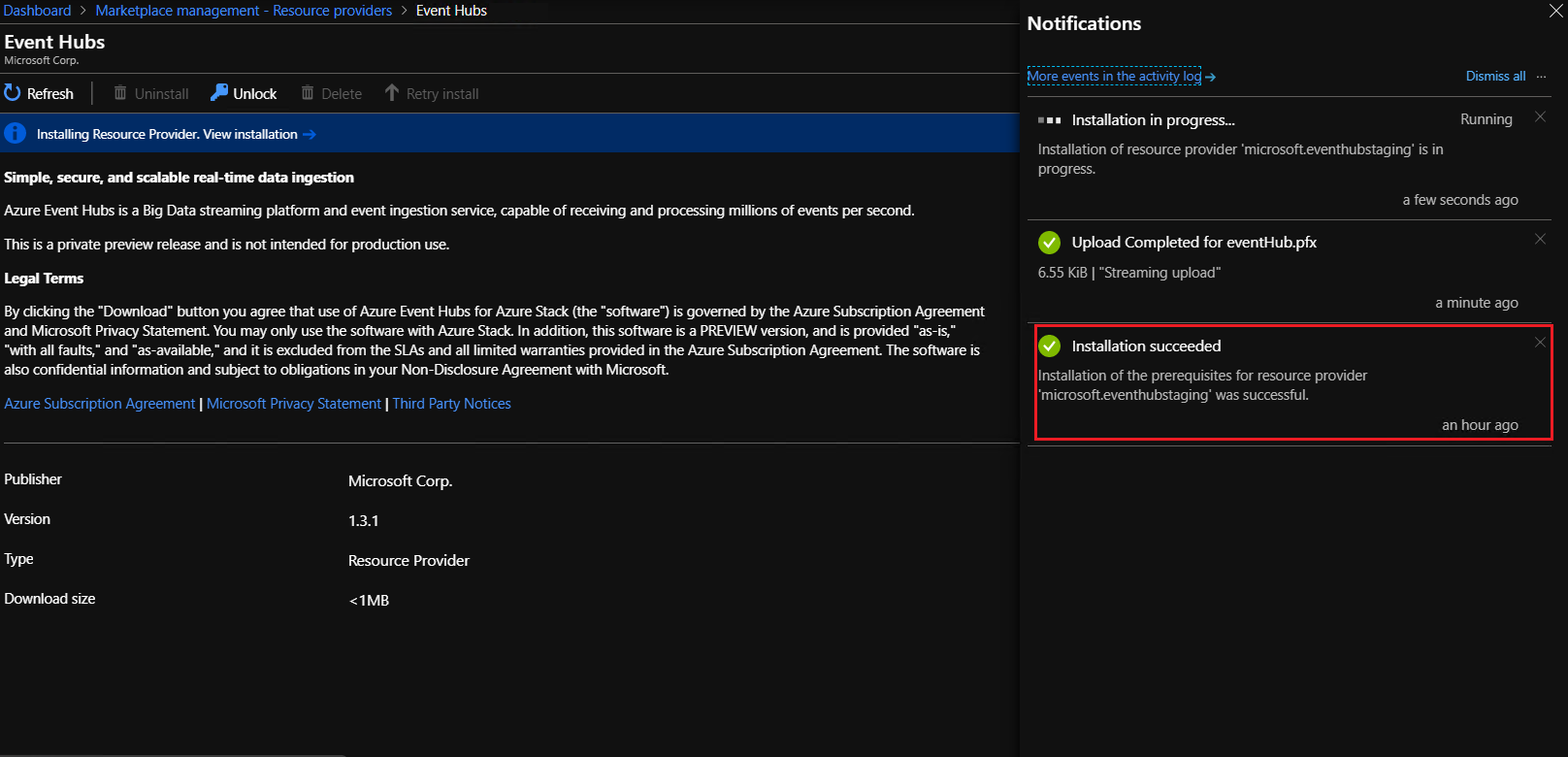
Controleer of de installatie van Event Hubs is geslaagd door terug te keren naar de pagina Marketplace-beheer, resourceproviders . De status van Event Hubs moet 'Geïnstalleerd' weergeven.
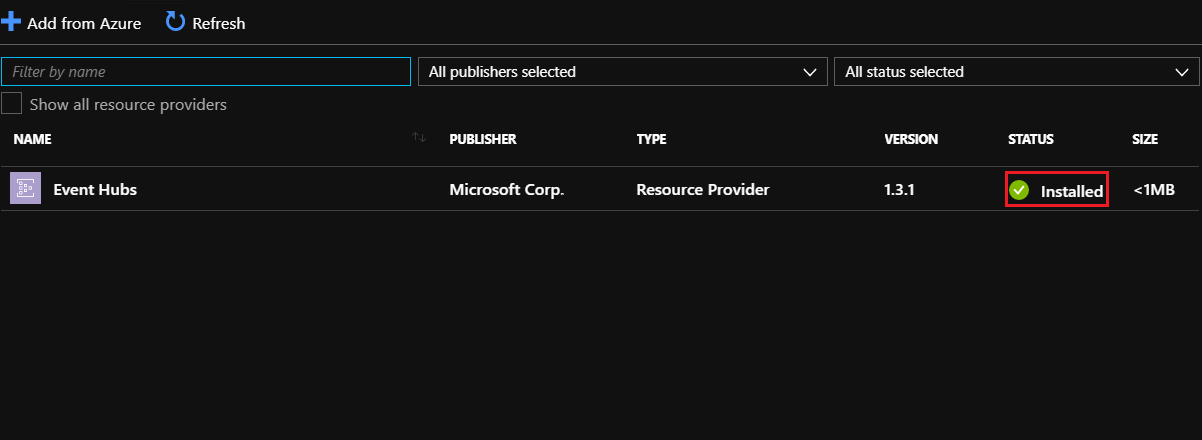
Volgende stappen
Voordat gebruikers Event Hubs-resources kunnen implementeren, moet u een of meer plannen, aanbiedingen en abonnementen maken.
- Als dit de eerste keer is dat u een service aanbiedt, begint u met de zelfstudie Services aanbieden aan gebruikers . Ga vervolgens verder met de volgende zelfstudie, Een serviceaanbod testen.
- Zodra u bekend bent met het concept van het aanbieden van een service, maakt u een aanbieding en plan met de ResourceProvider van Event Hubs. Maak vervolgens een abonnement voor uw gebruikers of geef ze informatie over de aanbieding, zodat ze hun eigen abonnement kunnen maken. Ter referentie kunt u ook de reeks artikelen volgen onder service , plan, aanbieding, abonnementsoverzicht.
Als u wilt controleren op updates, raadpleegt u Event Hubs bijwerken in Azure Stack Hub.
Als u de resourceprovider wilt verwijderen, raadpleegt u De Event Hubs-resourceprovider verwijderen
Ga voor meer informatie over de gebruikerservaring naar het overzicht van Event Hubs op Azure Stack Hub in de gebruikersdocumenten.
Feedback
Binnenkort beschikbaar: In de loop van 2024 zullen we GitHub-problemen geleidelijk uitfaseren als het feedbackmechanisme voor inhoud en deze vervangen door een nieuw feedbacksysteem. Zie voor meer informatie: https://aka.ms/ContentUserFeedback.
Feedback verzenden en weergeven voor